Service Broker では、指定したクラウド アカウントに展開可能なテンプレートのカタログを、ユーザーに提供します。ツアーのこのパートでは、クイックスタートの構成を確認できます。
このツアーでは、ユーザー インターフェイスの学習を開始し、後で自分で実行できるタスクの一部について理解できます。
クイックスタート ウィザードを複数回実行すると、このツアーの進行に応じて、実行ごとに具体例が示されます。
前提条件
Cloud Assembly のツアーを確認します。クイックスタートによる Cloud Assembly への変更のツアーを参照してください。
手順
- 利用者がテンプレートを展開する方法を確認するには、右上隅のメニューを使用して Service Broker に移動します。
- 右上隅のナビゲーション マトリックスをクリックします。
- [Service Broker] を選択します。
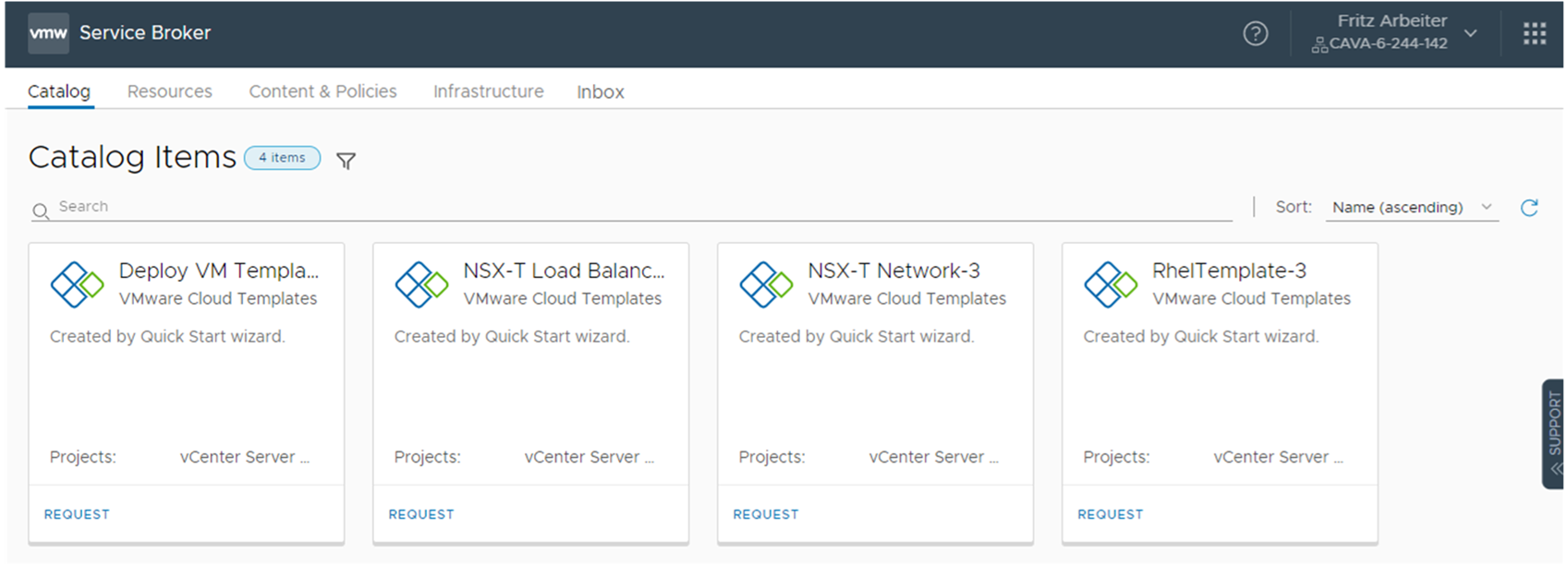
3 つのカタログ アイテムが Cloud Assembly からリリースされた VMware Cloud Templates であることに注意してください。
- クイックスタートの展開内容を確認するには、 の順に選択します。

この展開は、Cloud Assembly で確認したものと同じものであることに注意してください。
- カタログ内のテンプレートを提供するためにクイックスタートで Service Broker がどのように構成されたかを確認するには、 を選択します。
- [コンテンツ ソース] をクリックします。
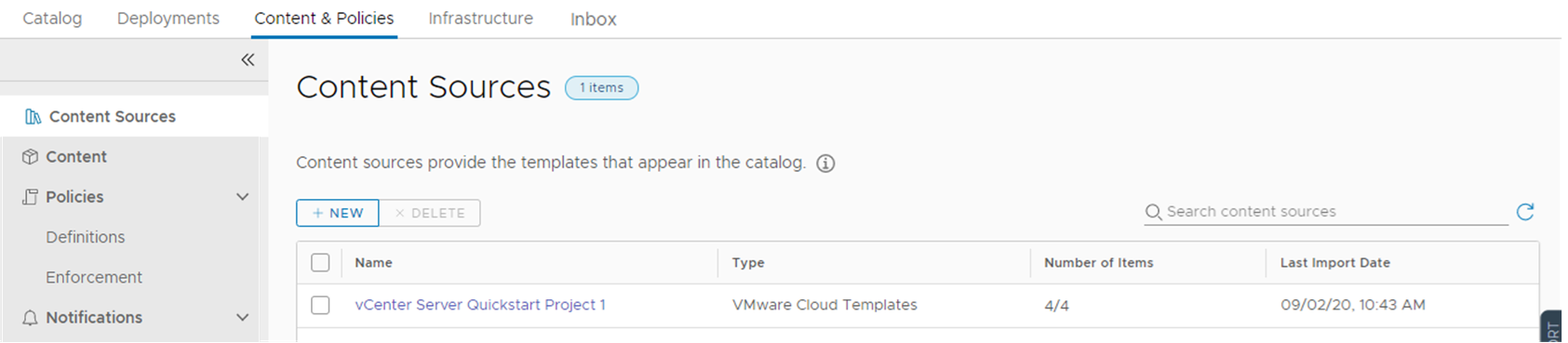
この場合、Cloud Assembly テンプレートがコンテンツ ソースです。また、Amazon Web Services CloudFormation テンプレート、vRealize Orchestrator ワークフロー、および利用者に提供するテンプレートを追加することもできます。
- [コンテンツ] をクリックします。
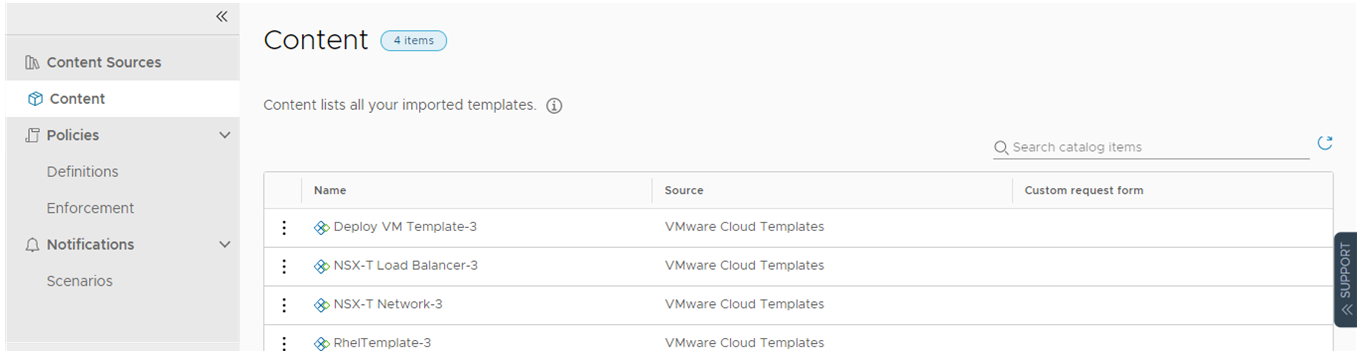
このリストには、Cloud Assembly のテンプレートを含む、Service Broker のすべてのコンテンツのリストが表示されます。
- を選択します。
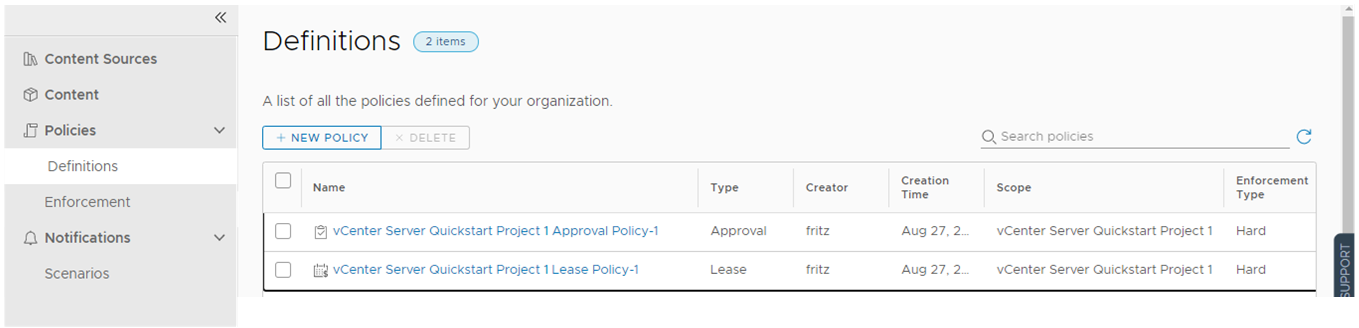
Cloud Assembly 展開に適用されるリース ポリシーを含め、Service Broker のポリシーを作成して管理します。
- クイックスタートで作成し、ツアーの Cloud Assembly 部分で確認したプロジェクトとカスタム名を確認するには、 の順に選択します。
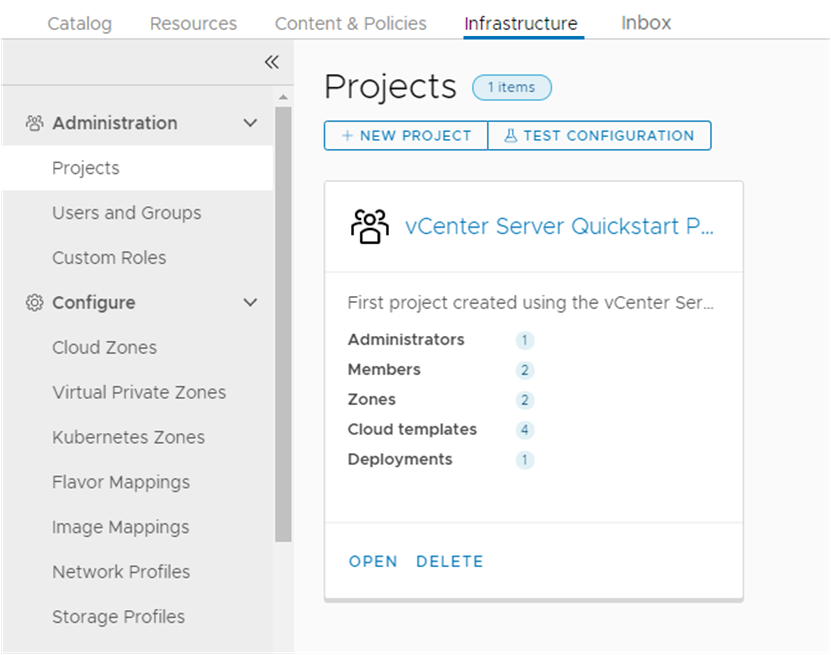
Cloud Assembly で確認したインフラストラクチャ オプションの一部のみが Service Broker で使用可能であることに注意してください。利用者用にカタログを設定するために必要なオプションのみが提供されます。
- [コンテンツ ソース] をクリックします。
次のタスク
別のクラウド アカウントを追加するには、それをサポートするようにインフラストラクチャを構成し、それをサポートするテンプレートを展開して、ガイド付きセットアップを使用します。ガイド付きセットアップを使用して Cloud Assembly を開始する方法を参照してください。